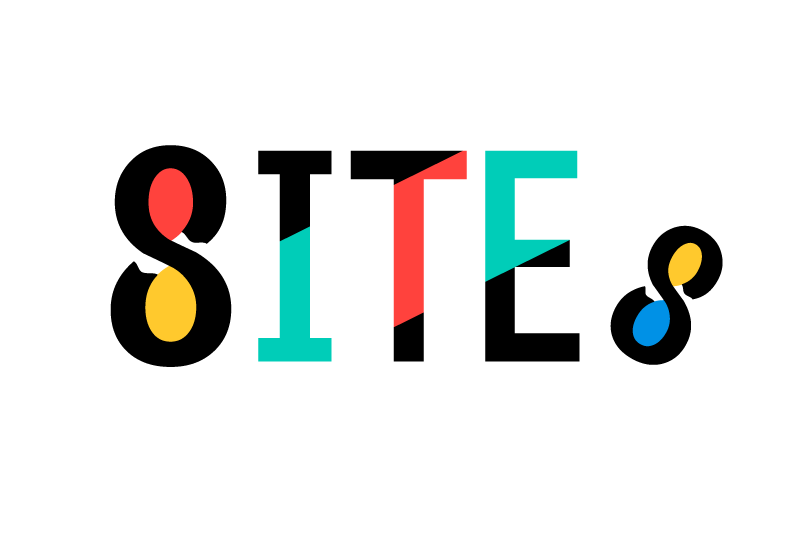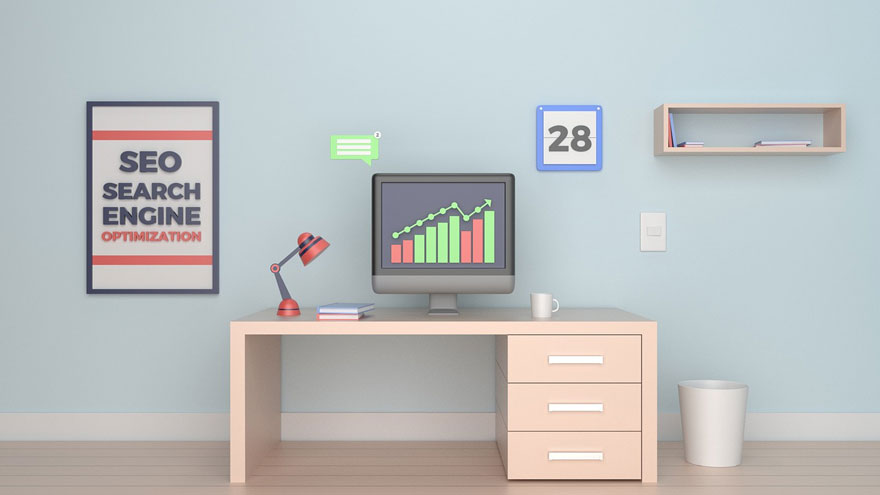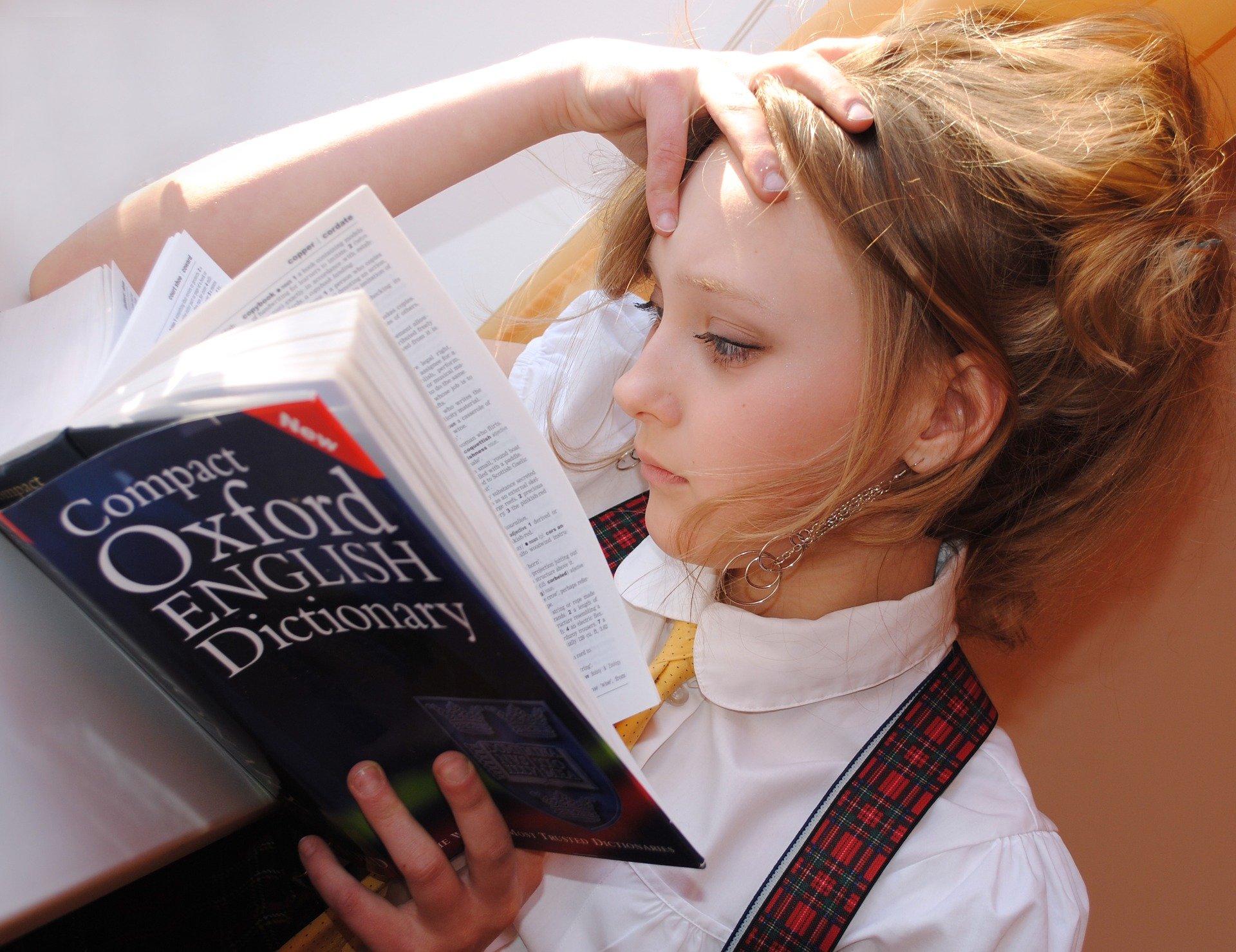2024.05.15 Wed 
Illustrator 基本操作方法のまとめ

Illustratorの基本的な操作方法Tips
動画編集ソフトIllustratorの個別の操作方法について備忘参照記事となります。個別の操作方法について適時更新されているタイプの記事です。
Illustrator基本操作別目次
フォント編集について
文字を斜めにする
▼ 変形パネルを使う
- 斜体にしたい文字を選択します。
- 右クリックメニュー(コンテキストメニュー)から「変形」を選択します。
- 選択すると変形パネルが表示されます。
- シアーグループで、「垂直方向のシアー」の値を正または負の数値に設定します。
正の値に設定すると、文字が右に傾き、負の値に設定すると、文字が左に傾きます。
またプレビューにチェックをして数値を変更すると、文字の斜め具合を確認しながら編集できます。
文字を回転させる
▼ 文字回転を使う
ウィンドウ-書式-文字で表示される文字パネルの文字回転で数値を指定する。 変形パネルだとオブジェクト単位で回転させることしかできないが、文字回転の場合は、一文字一文字を個別に回転させることができる。
文字の編集方法は忘れやすい
効果編集について
効果(ドロップシャドウなど)をコピーして別のシェイプに貼り付ける
▼ スポイトツール使う
- 効果を張り付けて反映させたいオブジェクトを選択します。
- スポイトツールオプションでスポイトの検出とスポイトの適用で”アピアランス”にチェック
- スポイトツールでコピーしたい効果が適用されたオブジェクトを選択。
スポイトツールをそのまま使用すると線や配色のみしかコピーできず、透過やドロップシャドウなどが反映されないときは、必ずスポイトツールオプションを確認する。
効果の複製はいくつか方法があるが一番シンプルな方法で
掲載情報につきましては当社が独自に調査、検証および収集した情報です。
情報の妥当性や確実性を一切保証するものでなく、情報や内容が訂正や修正、変更されている場合があります。 よって、当社サイトの利用により生じたいかなる損害等についても運営側にて一切の責任を負いません。
掲載情報の修正・変更等をご希望の場合はお知らせください。